怎么解决windows已保护你的电脑win10
更新时间:2022-01-26 16:45:14作者:zhong
在电脑上,相信大家都有遇到过一些系统问题,就比如说我们打开程序或者安装程序都会出现问题的,最近就有win10系统用户遇到了还提示windows已保护你的电脑,那么要怎么解决这个问题呢,下面小编给大家分享win10解决提示windows已保护你的电脑方法。
推荐系统:雨林木风win10纯净版
解决方法:
1、当我们下载自己需要的软件安装的时候,部分WIN10系统由于设置问题弹出“已保护你的电脑”字样。
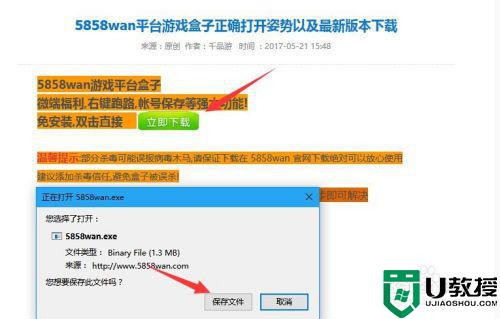
2、这个时候最简单的解决办法--直接点击“更多信息”。
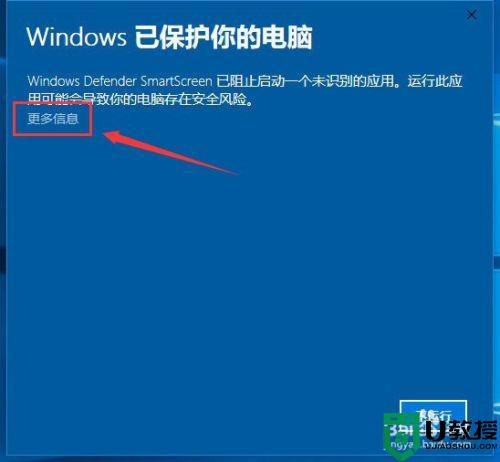
3、点击--仍要运行,可以直接安装。
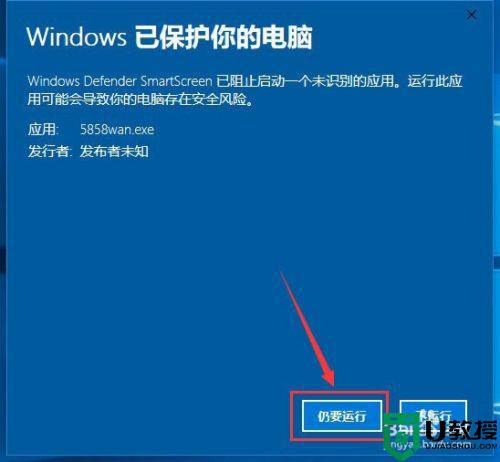
4、想要以后都不用弹出这样的提示框,可以选择关闭“windows smartscreen选项筛”。方法如下:桌面右键点击“此电脑”图标,点击“属性”,打开界面之后点击“控制面板主页”
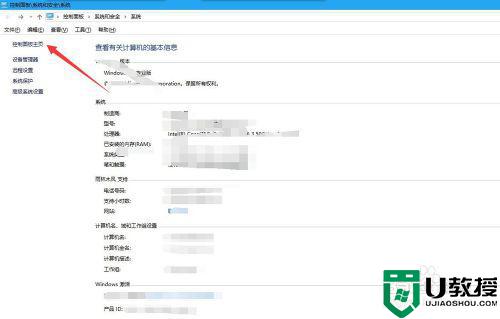
5、点击--系统和安全--点击--安全和维护。
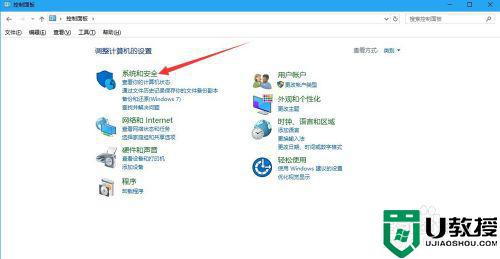
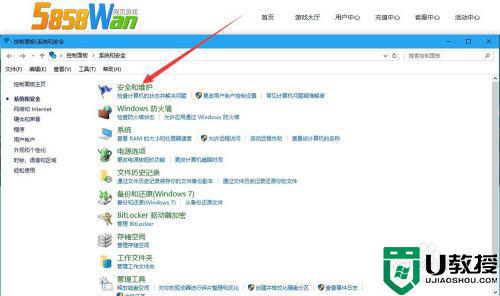
6、找到更改Windows Smartscreen筛选器设置,点击选择--不执行任何操作。完成设置。
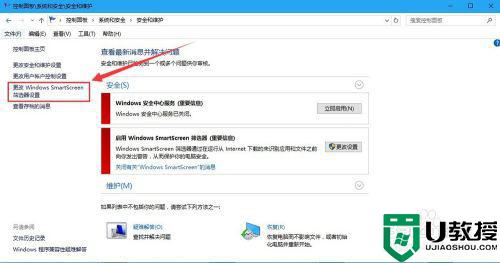
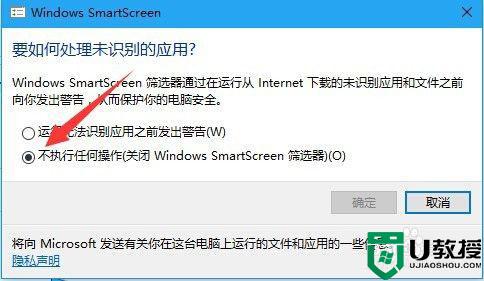
以上就是win10解决windows已保护你的电脑方法,不知道该怎么办的,可以按上面的方法来进行解决。
怎么解决windows已保护你的电脑win10相关教程
- 图文教你解除win10已被保护的usb端口
- 怎么解决为了对电脑保护已经阻止此应用 win10
- 怎么解决为了对电脑进行保护已经阻止此应用win10
- win10数据保护有什么用 教你在win10添加数据保护的方法
- win10屏幕保护色设置方法 win10电脑屏幕保护色怎么设置
- 磁盘被写保护怎么解除win10 磁盘被写保护win10解除步骤
- win10怎么把动态图片做为屏保 高手教你设置win10屏幕保护
- 我的w10系统正在监视并保护我的电脑怎么解决
- 怎么设置win10保护色 win10电脑护眼色怎么设置
- win10屏幕保护时间无法设置怎么办 教你设置win10屏幕保护时间的方法
- Win11如何替换dll文件 Win11替换dll文件的方法 系统之家
- Win10系统播放器无法正常运行怎么办 系统之家
- 李斌 蔚来手机进展顺利 一年内要换手机的用户可以等等 系统之家
- 数据显示特斯拉Cybertruck电动皮卡已预订超过160万辆 系统之家
- 小米智能生态新品预热 包括小米首款高性能桌面生产力产品 系统之家
- 微软建议索尼让第一方游戏首发加入 PS Plus 订阅库 从而与 XGP 竞争 系统之家
热门推荐
win10系统教程推荐
- 1 window10投屏步骤 windows10电脑如何投屏
- 2 Win10声音调节不了为什么 Win10无法调节声音的解决方案
- 3 怎样取消win10电脑开机密码 win10取消开机密码的方法步骤
- 4 win10关闭通知弹窗设置方法 win10怎么关闭弹窗通知
- 5 重装win10系统usb失灵怎么办 win10系统重装后usb失灵修复方法
- 6 win10免驱无线网卡无法识别怎么办 win10无法识别无线网卡免驱版处理方法
- 7 修复win10系统蓝屏提示system service exception错误方法
- 8 win10未分配磁盘合并设置方法 win10怎么把两个未分配磁盘合并
- 9 如何提高cf的fps值win10 win10 cf的fps低怎么办
- 10 win10锁屏不显示时间怎么办 win10锁屏没有显示时间处理方法

